关于三菱PLC编程软件GX Developer7.08版与仿真软件GX Simulator 6C版的使用说明
- 格式:doc
- 大小:3.05 MB
- 文档页数:17
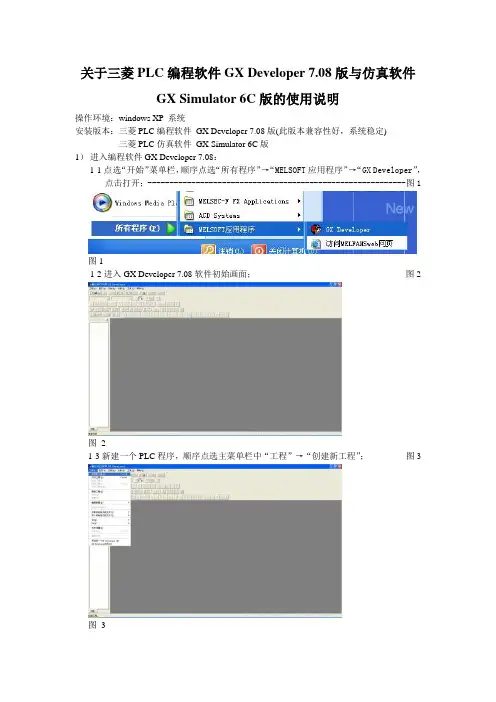
关于三菱PLC编程软件GX Developer 7.08版与仿真软件GX Simulator 6C版的使用说明操作环境:windows XP 系统安装版本:三菱PLC编程软件GX Developer 7.08版(此版本兼容性好,系统稳定) 三菱PLC仿真软件GX Simulator 6C版1)进入编程软件GX Developer 7.08:1-1点选“开始”菜单栏,顺序点选“所有程序”→“MELSOFT应用程序”→“GX Developer”,点击打开;-----------------------------------------------------------图1图11-2进入GX Developer 7.08软件初始画面;----------------------------------------------------图2图21-3新建一个PLC程序,顺序点选主菜单栏中“工程”→“创建新工程”;-------------图3 图31-4“创建新工程”提示栏内点选“PLC系列”,在下拉菜单内选择所用PLC系列,此文以FX2N型PLC为例说明,点选“FXCPU”亮后,左键单击进行确认--------------图4图41-5“创建新工程”提示栏内点选“PLC类型”,在下拉菜单内选择所用PLC类型,此文以FX2N型PLC为例说明,点选“FX2N(C)”亮后左键单击进行确认,按“确认”完成创建流程--------------------------------------------------------------------------------------图5图51-6进入GX Developer 7.08软件使用画面;----------------------------------------------------图6图61-7GX软件常用工具条说明:工具条类型包括——标准、数据切换、梯形图标记、程序、注释、软元件内存、SFC、SFC符号常用工具条包括——标准-----------------------------------------------------------------------图7梯形图标记--------------------------------------------------------------图8程序-----------------------------------------------------------------------图9 以下按每类工具条按键从左向右顺序分类说明备注:1)按功能需要,可直接将鼠标移至按键位置,左键点击执行;2)按键可与快捷键共用,快捷键如“Shift+F6”操作方法——按住键盘“Shift”键,同时按键盘“F5”键;3)对于初学阶段,建议只采用常用按键,待熟悉掌握后,再使用其他按键;4)每类工具条按键均可使用软件画面主菜单栏分选下拉菜单获得相同功能;5)详细的快捷键操作说明,可按“主菜单栏”→“帮助”→“快捷键操作列表”的顺序获得了解;序号图7 按键名功能说明快捷键是否常用1 工程作成创建新的PLC程序Ctrl+N √2 打开工程打开已存的PLC程序Ctrl+O √3 工程保存保存当前的PLC程序Ctrl+S √4 打印打印程序相关内容Ctrl+P ×Ctrl+X ×5 剪切删除选择的内容并存入到剪切板内6 复制选择的内容复制到剪切板Ctrl+C ×Ctrl+V ×7 粘贴复制剪切板的内容到光标所在位置8 操作返回到原来撤消前一步的编辑操作Ctrl+Z √无√9 软元件查找在PLC程序内查找与X\Y\M\T\D\S等软元件相关的所有梯形图位置、指令表位置10 指令查找查找指定指令无×11 字符串查找查找指定字符串无×12 PLC写入从电脑向PLC写入程序无√13 PLC读出从PLC向电脑读取程序无√14 软元件登录监视单个监视X\Y\M\T\D\S等无×软元件无×15 软元件批量监视成批监视X\Y\M\T\D\S等软元件Alt+1 √16 软元件测试设置X\Y\M\T\D\S等软元件的开合、输出、数值17 参数检查运行参数检查无×序号图8 按键名功能说明快捷键是否常用F5 √1 常开触点起始接入常开触点LD串联接入常开触点AND2 并联常开触点并联接入常开触点OR Shift+F5 √F6 √3 常闭触点起始接入常闭触点LDI串联接入常闭触点ANI4 并联常闭触点并联接入常闭触点ORI Shift+F6 √5 输出线圈输出Y\M\T等线圈OUT F7 √6 输出应用指令输出特殊指令FNC F8 √F9 √7 画横线在光标位置水平向右画一格连接横线Shift+F9 √8 画竖线在光标位置靠左侧向下画一格连接竖线Ctrl+F9 √9 横线删除在光标位置删除一格连接横线Ctrl+F10 √10 竖线删除在光标位置靠左侧向下删除一格连接竖线Shift+F7 √11 上升沿脉冲接入触点接通的上升沿脉冲信号起始接入LDP串联接入ANDPShift+F8 √12 下降沿脉冲接入触点接通的下降沿脉冲信号起始接入LDF串联接入ANDFAlt+F7 √13 并联上升沿脉冲接入触点接通的上升沿脉冲信号并联接入ORPAlt+F8 √14 并联下降沿脉冲接入触点接通的下降沿脉冲信号并联接入ORFAlt+F5 ×15 输出上升沿脉冲Y\M等线圈接通时输出上升沿脉冲Ctrl+ Alt+F5 ×16 输出下降沿脉冲Y\M等线圈接通时输出下降沿脉冲×17 运算结果取反运算结果取反Ctrl+Alt+F1018 划线输入输入新增横线、竖线F10 ×19 划线删除删除原有横线、竖线Alt+F9 ×图9图10 序号图9 按键名功能说明快捷键是否常用1 梯形图/指令列表显示切换程序的梯形图/指令语句列表的显示形式的切换Alt+F1 √2 读出模式仅能读看程序,点击按键图标下凹,其他模式相同Shift+F2 √3 写入模式可以编辑修改程序F2 √4 监视模式与PLC通讯建立后,监视PLC程序运行中X\Y\M\T\D\S等软元件的输入输出状态、运算过程、运算结果F3 √5 监视(写入)模式监视模式下,PLC开光处于STOP,可进行修改、删除、写入程序语句,起动时有选择项选“是”Shift+F3 √6 监视开始开始PLC运行监视Ctrl+F3 ×7 监视结束结束PLC运行监视Ctrl+Alt+F3 ×8 注释编辑及显示对输入的注释说明Ctrl+F5 ×9 声明编辑及显示对程序块的注释说明Ctrl+F7 ×10 注释项编辑及显示对输出的注释说明Ctrl+F8 ×11 梯形图登录监视梯形图登录监视无×12 触点线圈查找在PLC程序内查找与X\Y\M\T\D\S等软元件的输入触点、输出线圈相关的所有梯形图位置、指令表位置Ctrl+Alt+F7 √13 程序批量变换程序批量变换Ctrl+Alt+F4 ×14 程序变换写入模式下编辑的程序梯形图变换为PLC可识别的内部语言指令,在编辑修改程序后变亮色,如图10显示F4 √15 放大显示放大显示无×16 缩小显示缩小显示无×17 程序检查检查程序是否出错无√18 步执行单步执行Alt+4 ×19 部分执行部分执行Alt+3 ×20 跳跃执行跳跃执行Alt+2 ×21 梯形图逻辑测试起动/结束安装仿真软件GX Simulator后使用,点击按键测试起动/图标下凹,仿真测试好,点击按键测试结束/图标上凸无√2)写入PLC程序并转换:本文PLC程序示例2-1打开GX Developer软件后,并建立新工程后,软件运行模式默认为“写入模式”,光标默认停留于第0步位置,鼠标移至该位置,点击右键,在出现的下拉菜单内选择“行插入”;---------------------------------------------------------------------------------------------图11图112-2行插入后,END结束步前增加灰色区域,此区域内可输入梯形图语句;---------图12 光标位置移动方法——①鼠标自由移动,点击鼠标左键确定光标位置②键盘的方向按键“↑、↓、←、→”,按键一次移动一格多次执行“行插入”,可多增加梯形图输入灰色区域。
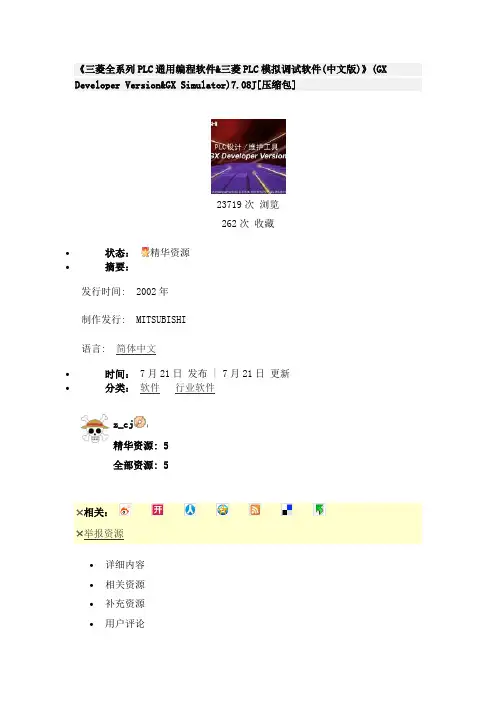
《三菱全系列PLC通用编程软件&三菱PLC模拟调试软件(中文版)》(GX Developer Version&GX Simulator)7.08J[压缩包]23719次浏览262次收藏•状态:精华资源•摘要:发行时间: 2002年制作发行: MITSUBISHI语言: 简体中文•时间: 7月21日发布 | 7月21日更新•分类:软件行业软件z_cj精华资源: 5全部资源: 5相关:举报资源•详细内容•相关资源•补充资源•用户评论电驴资源下面是用户共享的文件列表,安装电驴后,您可以点击这些文件名进行下载[三菱全系列PLC通用编程软件&三菱PLC模拟调试软件(中文30.1MB 版)].GX.Developer.Version.7.08J.rar详情[三菱全系列PLC通用编程软件&三菱PLC模拟调试软件(中文14.7MB 版)].GX.Simulator.6c.rar详情GXChManual操作手册.pdf详情21.1MB全选65.9MB中文名: 三菱全系列PLC通用编程软件&三菱PLC模拟调试软件(中文版)英文名: GX Developer Version&GX Simulator别名: 三菱PLC 设计/维护工具资源格式: 压缩包版本: 7.08J发行时间: 2002年制作发行: MITSUBISHI地区: 大陆语言: 简体中文简介:[已通过安全检测]ESET NOD32 Antivirus™(病毒库: 5290 (20100718))[已通过安装测试]Windows Xp/Vista[版权声明]软件版权归原作者及原软件公司所有,如果你喜欢,请购买正版软件,所提供之软件只供学习用,由此产生的任何法律问题和经济损失盖不负责。
[共享条件]电信ADSL 2M[共享服务时间]全天不定时做种可编程控制器简称PC(英文全称:Programmable Controller),它经历了可编程序矩阵控制器PMC、可编程序顺序控制器PSC、可编程序逻辑控制器PLC(英文全称:Programmable Logic Controller)和可编程序控制器PC几个不同时期。
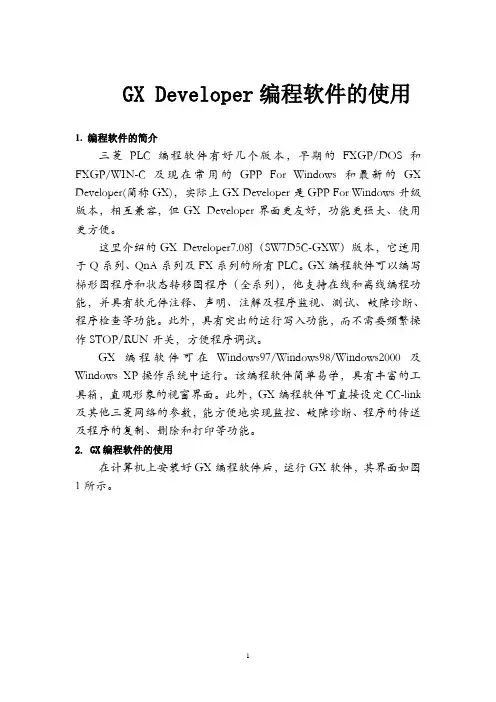
GX Developer编程软件的使用1. 编程软件的简介三菱PLC编程软件有好几个版本,早期的FXGP/DOS和FXGP/WIN-C及现在常用的GPP For Windows 和最新的GX Developer(简称GX),实际上GX Developer是GPP For Windows升级版本,相互兼容,但GX Developer界面更友好,功能更强大、使用更方便。
这里介绍的GX Developer7.08J(SW7D5C-GXW)版本,它适用于Q系列、QnA系列及FX系列的所有PLC。
GX编程软件可以编写梯形图程序和状态转移图程序(全系列),他支持在线和离线编程功能,并具有软元件注释、声明、注解及程序监视、测试、故障诊断、程序检查等功能。
此外,具有突出的运行写入功能,而不需要频繁操作STOP/RUN开关,方便程序调试。
GX编程软件可在Windows97/Windows98/Windows2000及Windows XP操作系统中运行。
该编程软件简单易学,具有丰富的工具箱,直观形象的视窗界面。
此外,GX编程软件可直接设定CC-link 及其他三菱网络的参数,能方便地实现监控、故障诊断、程序的传送及程序的复制、删除和打印等功能。
2. GX编程软件的使用在计算机上安装好GX编程软件后,运行GX软件,其界面如图1所示。
图1 运行GX 后的界面可以看到该窗口编辑区域是不可用的,工具栏中除了新建和打开按钮可见以外,其余按钮均不可见,单击图1中的按钮,或执行“工程”菜单中的“创建新工程”命令,可创建一个新工程,出现如图2所示画面。
(2)点击设置(1)点击设置(3)点击设置(4)点击设置图2 建立新工程画面按图2所示选择PLC 所属系列和型号,此外,设置项还包括程序的类型,即梯形图或SFC (顺控程序),设置文件的保存路径和工程名等。
注意PLC 系列和PLC 型号两项是必须设置项,且须与所连接的PLC 一致,否则程序将可能无法写入PLC 。
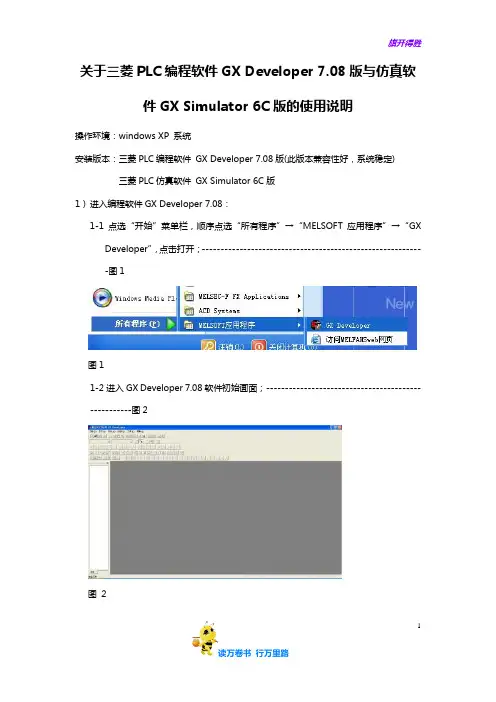
1关于三菱PLC 编程软件GX Developer 7.08版与仿真软件GX Simulator 6C 版的使用说明操作环境:windows XP 系统安装版本:三菱PLC 编程软件 GX Developer 7.08版(此版本兼容性好,系统稳定) 三菱PLC 仿真软件 GX Simulator 6C 版 1) 进入编程软件GX Developer 7.08:1-1点选“开始”菜单栏,顺序点选“所有程序”→“MELSOFT 应用程序”→“GXDeveloper ”,点击打开;-----------------------------------------------------------图1图11-2进入GX Developer 7.08软件初始画面;----------------------------------------------------图2图221-3新建一个PLC 程序,顺序点选主菜单栏中“工程”→“创建新工程”;-------------图3图 31-4“创建新工程”提示栏内点选“PLC 系列”,在下拉菜单内选择所用PLC 系列,此文以FX2N 型PLC 为例说明,点选“FXCPU ”亮后,左键单击进行确认--------------图4图 41-5“创建新工程”提示栏内点选“PLC 类型”,在下拉菜单内选择所用PLC 类型,此文以FX2N 型PLC 为例说明,点选“FX2N(C)”亮后左键单击进行确认,按“确认”完成创建流程------------------------------------------------------------------------3--------------图5图51-6进入GX Developer 7.08软件使用画面;----------------------------------------------------图6图61-7GX 软件常用工具条说明:工具条类型包括——标准、数据切换、梯形图标记、程序、注释、软元件内存、SFC 、SFC 符号常用工具条包括——标准-----------------------------------------------------------------------图7梯形图标记--------------------------------------------------------------图8程序-----------------------------------------------------------------------图9以下按每类工具条按键从左向右顺序分类说明备注:1)按功能需要,可直接将鼠标移至按键位置,左键点击执行;2)按键可与快捷键共用,快捷键如“Shift+F6”操作方法——按住键盘“Shift”键,同时按键盘“F5”键;3)对于初学阶段,建议只采用常用按键,待熟悉掌握后,再使用其他按键;4)每类工具条按键均可使用软件画面主菜单栏分选下拉菜单获得相同功能;5)详细的快捷键操作说明,可按“主菜单栏”→“帮助”→“快捷键操作列表”的顺序获得了解;图74图85。
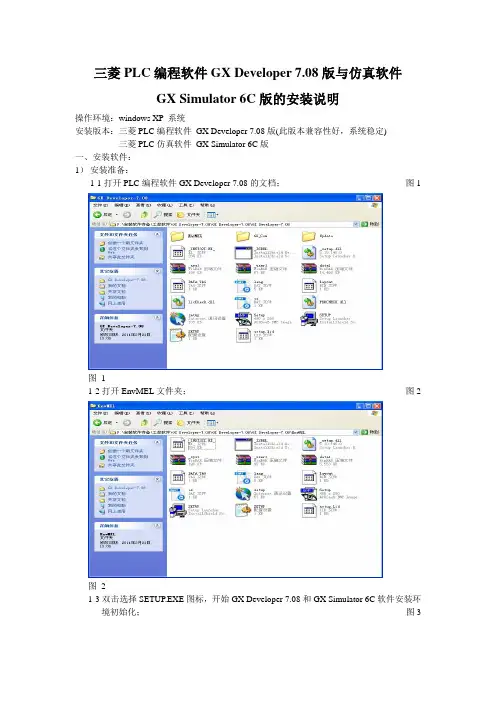

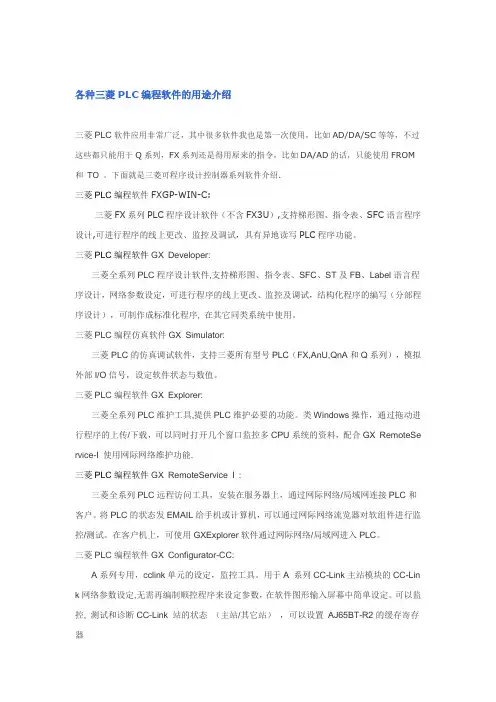
各种三菱PLC编程软件的用途介绍三菱PLC软件应用非常广泛,其中很多软件我也是第一次使用,比如AD/DA/SC等等,不过这些都只能用于Q系列,FX系列还是得用原来的指令,比如DA/AD的话,只能使用FROM 和TO 。
下面就是三菱可程序设计控制器系列软件介绍.三菱PLC编程软件FXGP-WIN-C:三菱FX系列PLC程序设计软件(不含FX3U),支持梯形图、指令表、SFC语言程序设计,可进行程序的线上更改、监控及调试,具有异地读写PLC程序功能。
三菱PLC编程软件GX Developer:三菱全系列PLC程序设计软件,支持梯形图、指令表、SFC、ST及FB、Label语言程序设计,网络参数设定,可进行程序的线上更改、监控及调试,结构化程序的编写(分部程序设计),可制作成标准化程序, 在其它同类系统中使用。
三菱PLC编程仿真软件GX Simulator:三菱PLC的仿真调试软件,支持三菱所有型号PLC(FX,AnU,QnA和Q系列),模拟外部I/O信号,设定软件状态与数值。
三菱PLC编程软件GX Explorer:三菱全系列PLC维护工具,提供PLC维护必要的功能。
类Windows操作,通过拖动进行程序的上传/下载,可以同时打开几个窗口监控多CPU系统的资料,配合GX RemoteSe rvice-I 使用网际网络维护功能.三菱PLC编程软件GX RemoteService I :三菱全系列PLC远程访问工具,安装在服务器上,通过网际网络/局域网连接PLC和客户。
将PLC的状态发EMAIL给手机或计算机,可以通过网际网络流览器对软组件进行监控/测试。
在客户机上,可使用GXExplorer软件通过网际网络/局域网进入PLC。
三菱PLC编程软件GX Configurator-CC:A系列专用,cclink单元的设定,监控工具。
用于A 系列CC-Link主站模块的CC-Lin k网络参数设定,无需再编制顺控程序来设定参数,在软件图形输入屏幕中简单设定。

GX-Developer编程软件的使用三菱GX-Developer编程软件是应用于三菱系列PLC的中文编程软件,可在Windows 9x 及以上操作系统运行。
GX-Developer编程软件的主要功能GX-Developer的功能十分强大,集成了项目管理、程序键入、编译链接、模拟仿真和程序调试等功能,其主要功能如下:1.在GX-Developer中,可通过线路符号,列表语言及SFC 符号来创建PLC 程序,建立注释数据及设置寄存器数据。
2.创建程序PLC程序以及将其存储为文件,用打印机打印。
3.该程序可在串行系统中与PLC进行通讯,文件传送,操作监控以及各种测试功能。
4.该程序可脱离PLC进行仿真调试。
系统配置1.计算机要求机型:IBM PC/AT(兼容);CPU:486以上;内存:8兆或更高(推荐16兆以上);显示器:分辨率为800×600 点,16色或更高。
2.接口单元采用FX-232AWC型RS-232/RS-422转换器(便携式)或FX-232AW 型RS-232C/RS-422转换器(内置式),以及其他指定的转换器。
3.通讯电缆采用FX-422CAB型RS-422缆线(用于FX2,FX2C型PLC,0.3m)或FX-422CAB-150型RS-422 缆线(用于FX2,FX2C型PLC,1.5m),以及其他指定的缆线。
GX-Developer 编程软件的安装运行安装盘中的“SETUP”,按照逐级提示即可完成GX-Developer 的安装。
安装结束后,将在桌面上建立一个和“GX Developer”相对应的图标,同时在桌面的“开始\程序”中建立一个“MELSOFT应用程序→GX Developer”选项。
若需增加模拟仿真功能,在上述安装结束后,再运行安装盘中的LLT 文件夹下的“STEUP”, 按照逐级提示即可完成模拟仿真功能的安装。
GX-Developer 编程软件的界面双击桌面上的“GX -Developer”图标,即可启动GX Developer,其界面如图1-77 所示。
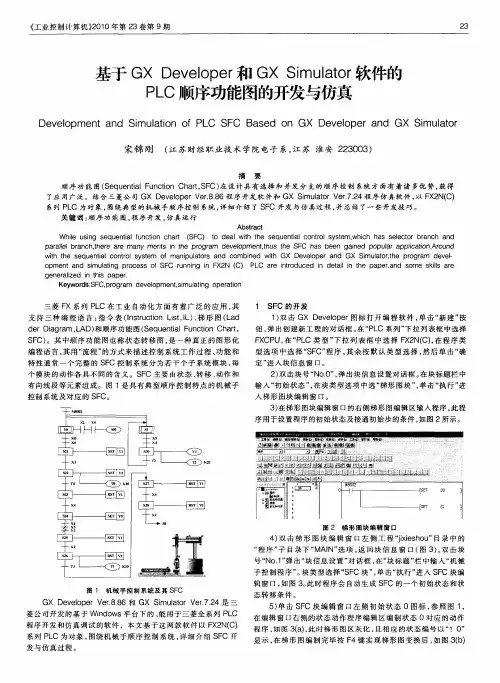
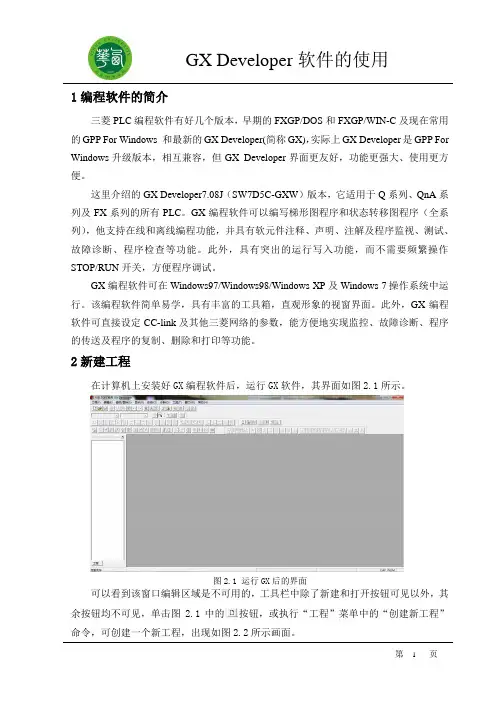
1编程软件的简介三菱PLC编程软件有好几个版本,早期的FXGP/DOS和FXGP/WIN-C及现在常用的GPP For Windows 和最新的GX Developer(简称GX),实际上GX Developer是GPP For Windows升级版本,相互兼容,但GX Developer界面更友好,功能更强大、使用更方便。
这里介绍的GX Developer7.08J(SW7D5C-GXW)版本,它适用于Q系列、QnA系列及FX系列的所有PLC。
GX编程软件可以编写梯形图程序和状态转移图程序(全系列),他支持在线和离线编程功能,并具有软元件注释、声明、注解及程序监视、测试、故障诊断、程序检查等功能。
此外,具有突出的运行写入功能,而不需要频繁操作STOP/RUN开关,方便程序调试。
GX编程软件可在Windows97/Windows98/Windows XP及Windows 7操作系统中运行。
该编程软件简单易学,具有丰富的工具箱,直观形象的视窗界面。
此外,GX编程软件可直接设定CC-link及其他三菱网络的参数,能方便地实现监控、故障诊断、程序的传送及程序的复制、删除和打印等功能。
2新建工程在计算机上安装好GX编程软件后,运行GX软件,其界面如图2.1所示。
图2.1 运行GX后的界面可以看到该窗口编辑区域是不可用的,工具栏中除了新建和打开按钮可见以外,其余按钮均不可见,单击图2.1中的按钮,或执行“工程”菜单中的“创建新工程”命令,可创建一个新工程,出现如图2.2所示画面。
图2.2建立新工程画面按图2.2所示选择PLC所属系列和型号,此外,设置项还包括程序的类型,即梯形图或SFC(顺控程序),设置文件的保存路径和工程名等。
注意PLC系列和PLC型号两项是必须设置项,且须与所连接的PLC一致,否则程序将可能无法写入PLC。
3输入程序在窗口中输入的程序如图3.1所示:图3.1 系统程序注意:在输入的时候要注意阿拉伯数字0和英文字母O的区别以及空格的问题。

GX Developer Ver.7/ Simulator Ver.6的基本操作,完全自己总结。
选择的是三个自己觉得非常重要的操作。
1.打开文件选中下面的文件夹1,上面的文件夹1其实就是下面的文件夹1把文件夹1打开后,如下2.进入仿真刚打开的文件不必要去变换,可以直接点梯形图逻辑测试起动按钮,然后出现下面的界面(如果在编好梯形图后没有变换就直接梯形图逻辑测试起动的话,那么当发现这个问题时,结束梯形图逻辑测试起动并改成写入模式后,还是无法把梯形图变换,这时就要在原梯形图上随便修改一下,就可以变换了。
还有一法,即在出现问是否放弃未变换的部分的时候,选择否,就可以退出梯形图逻辑测试起动)(如进入仿真后发现要修改梯形图,只能再点击一下“梯形图逻辑测试起动”按钮回到最开始的状态,然后再是“编辑/写入模式”,即可修改梯形图。
)为了让继电器被强制ON状态,在“LADDER LOGIC TEST TOOL”中点菜单起动,出现下拉菜单,再选继电器内存监视,如下然后点不断出现的对话框下方的取消,最后到达“DEVICE MEMORY MONITOR”.点“软元件/软元件窗口/X”,出现X的内存窗口,双击某一个输入继电器,该继电器就被强制ON状态,如下。
3.修改梯形图刚打开梯形图时,如果还要修改一下再进入仿真时,就要先改为写入模式然后再去修改,修改后的梯形图如下再点变换按钮,变换结束后如下附:软件安装方法本人总结安装3步骤1.D:\\三菱PLC全系列编程软件(中文)\EnvMEL里点setup.exe2.D:\三菱PLC全系列编程软件(中文)点setup.exe3.D:\ \三菱PLC全系列编程软件(中文)\GX Simulator6-C\GX Simulator6-C 点setup.exe如果这篇文档有错误,请联系我的电子邮箱cd1184051@。
gx developer安装教程引言:GX Developer是三菱电机公司开发的一款集成开发环境(IDE),用于编程和配置三菱可编程逻辑控制器(PLC)。
本文档将为您提供GX Developer软件的安装和配置指南,帮助您快速开始使用该软件。
第一部分:安装准备在安装GX Developer之前,您需要进行以下准备工作:1. 确认计算机系统要求:- 操作系统:Windows 7/8/10- 处理器:Intel Core i3 或更高- 内存:4GB 或更高- 存储空间:至少20GB可用空间2. 下载软件:- 访问三菱电机官方网站,找到GX Developer的下载页面。
- 根据您的注册信息下载适用于您的操作系统的最新版本。
第二部分:软件安装按照以下步骤安装GX Developer软件:1. 双击安装程序:- 找到您下载的GX Developer安装程序文件,双击打开。
- 在用户控制弹窗中,选择“是”以继续安装。
2. 选择安装语言:- 在安装向导中选择您所需的语言,然后单击“下一步”。
3. 接受许可协议:- 仔细阅读许可协议,并选择“接受协议”后单击“下一步”。
4. 选择安装类型:- 您可以选择完整安装或自定义安装。
- 推荐选择完整安装以便获得所有组件和功能。
5. 选择安装位置:- 选择GX Developer软件的安装位置,或使用默认安装位置。
6. 开始安装:- 单击“安装”按钮,开始安装GX Developer软件。
- 请耐心等待安装过程完成。
7. 完成安装:- 当安装完成后,您将看到安装向导的“完成”页面。
- 单击“关闭”按钮,完成安装。
第三部分:配置GX Developer在安装GX Developer软件后,您需要进行以下配置:1. 启动GX Developer:- 找到您计算机桌面上的GX Developer图标,双击打开软件。
2. 创建新项目:- 在GX Developer的主界面上,选择“文件”>“新建”>“项目”。
三菱仿真软件GX-Simulator和GX-Developer的使用
一,仿真软件的功能就是将程序在虚拟的PLC中启动运行,如果没有编好的程序,如何进行仿真?
所以,在安装仿真软件GX-Simulator之前,必须先安装编程软件GX-Developer,并且版本要互相兼容.
二,安装好编程软件和仿真软件后,在桌面或者开始菜单中并没有仿真软件的图标。
因为仿真软件被集成到编程软件GX-Developer中了,其实这个仿真软件相当于编程软件的一个插件。
三,接下来我们做一个实例:
(1)启动编程软件GX-Developer,创建一个新工程。
(2)编写一个简单的梯形图。
(3)可以通过菜单栏启动仿真。
(4)也可以通过快捷图标启动仿真。
(5)上面两种方式都可以启动仿真,这个小窗口就是仿真窗口,显示运行状态,如果出错会有说明。
(6)启动仿真后程序开始模拟PLC写入过程。
(7)这时程序已经开始运行。
(8)并且可以通过软件元件测试来强制一些输入条件ON。
GX Developer 编程软件一、软件概述GX Developer是三菱通用性较强的编程软件,它能够完成Q系列、QnA系列、A系列(包括运动控制CPU)、FX系列PLC梯形图、指令表、SFC等的编辑。
该编程软件能够将编辑的程序转换成GPPQ、GPPA格式的文档,当选择FX系列时,还能将程序存储为FXGP (DOS)、FXGP(WIN)格式的文档,以实现与FX-GP/WIN-C软件的文件互换。
该编程软件能够将Excel、Word等软件编辑的说明性文字、数据,通过复制、粘贴等简单操作导入程序中,使软件的使用、程序的编辑更加便捷。
此外,GX Developer编程软件还具有以下特点。
(1)操作简便①标号编程。
用标号编程制作程序的话,就不需要认识软元件的号码而能够根据标示制作成标准程序。
用标号编程做成的程序能够依据汇编从而作为实际的程序来使用。
②功能块。
功能块是以提高顺序程序的开发效率为目的而开发的一种功能。
把开发顺序程序时反复使用的顺序程序回路块零件化,使得顺序程序的开发变得容易,此外,零件化后,能够防止将其运用到别的顺序程序使得顺序输入错误。
③宏。
只要在任意的回路模式上加上名字(宏定义名)登录(宏登录)到文档,然后输入简单的命令,就能够读出登录过的回路模式,变更软元件就能够灵活利用了。
(2)能够用各种方法和可编程控制器CPU连接①经由串行通信口与可编程控制器CPU连接;②经由USB接口与可编程控制器CPU连接;③经由MELSEC NET/10(H)与可编程控制器CPU连接;④经由MELSEC NET(II)与可编程控制器CPU连接;⑤经由CC-Link与可编程控制器CPU连接;⑥经由Ethernet与可编程控制器CPU连接;⑦经由计算机接口与可编程控制器CPU连接;(3)丰富的调试功能①由于运用了梯形图逻辑测试功能,能够更加简单的进行调试作业。
通过该软件可进行模拟在线调试,不需要与可编程控制器连接。
GX_Developer_编程软件使用说明GX_Developer 编程软件使用说明GX_Developer 是三菱电机公司开发的一款用于三菱可编程控制器(PLC)编程的软件工具。
它具有强大的功能和友好的用户界面,能够帮助工程师高效地完成 PLC 程序的编写、调试和维护工作。
接下来,让我们详细了解一下这款软件的使用方法。
一、软件安装与启动1、安装首先,需要从官方渠道获取 GX_Developer 软件的安装包。
运行安装程序后,按照提示逐步进行操作。
在安装过程中,需要选择安装路径、语言等选项。
安装完成后,桌面上会出现软件的快捷方式图标。
2、启动双击桌面上的快捷方式图标,或者在开始菜单中找到GX_Developer 并点击打开。
启动软件后,会出现一个欢迎界面,随后进入主程序窗口。
二、界面介绍1、菜单栏菜单栏包含了软件的各种功能选项,如文件、编辑、视图、工程、在线、诊断等。
通过点击这些菜单,可以执行相应的操作。
2、工具栏工具栏提供了一些常用操作的快捷按钮,例如新建工程、打开工程、保存工程、编译、下载等,方便用户快速执行操作。
3、工程数据列表区在这个区域,可以查看和管理工程中的各种数据,如程序、参数、软元件注释等。
4、编程区这是编写 PLC 程序的主要区域,可以使用梯形图、指令表等编程语言进行编程。
5、状态栏状态栏显示当前软件的一些状态信息,如当前打开的工程名称、编程模式、在线状态等。
三、新建工程1、点击菜单栏中的“工程”,选择“新建工程”。
2、在弹出的新建工程对话框中,选择 PLC 系列和型号。
3、设置工程的名称、保存路径等信息。
4、选择编程语言,如梯形图或指令表。
5、点击“确定”按钮,完成新建工程。
四、编写程序1、在编程区,可以使用鼠标和键盘输入指令和软元件。
2、梯形图编程时,通过拖拽和连接图形符号来构建程序逻辑。
3、指令表编程时,直接输入指令和操作数。
4、可以使用软件提供的注释功能,为程序中的软元件和指令添加注释,提高程序的可读性。